¿Cómo agregar una línea o curva de mejor ajuste y fórmula en Excel?
Al analizar las relaciones entre dos variables, como las unidades de un producto y el costo total, a menudo es crucial encontrar una ecuación matemática que describa mejor la tendencia de los datos recopilados de experimentos o actividades comerciales. En Excel, encontrar la línea o curva de "mejor ajuste", también llamada línea de tendencia, y mostrar su fórmula ayuda en la previsión, la comprensión de patrones subyacentes o la presentación visual y clara de hallazgos de investigación. Ya sea que trabaje con datos experimentales, análisis de ventas o proyecciones financieras, Excel proporciona varias formas prácticas de agregar e interpretar una línea o curva de mejor ajuste, y calcular y mostrar su fórmula o ecuación correspondiente directamente en sus hojas de cálculo.
Esta guía cubre una variedad de enfoques para ajustar una línea o curva y obtener la ecuación asociada en Excel. A continuación, encontrará soluciones prácticas paso a paso para varias versiones de Excel y diferentes necesidades analíticas, desde interfaces basadas en gráficos hasta automatización mediante código VBA.
- Agregar línea o curva de mejor ajuste y fórmula en Excel 2013 o versiones posteriores
- Agregar línea o curva de mejor ajuste y fórmula en Excel 2007 y 2010
- Agregar línea o curva de mejor ajuste y fórmula para múltiples conjuntos de datos
- Código VBA - Automatizar el ajuste de líneas de mejor ajuste y mostrar sus ecuaciones programáticamente
Agregar línea o curva de mejor ajuste y fórmula en Excel 2013 o versiones posteriores
Supongamos que ha recopilado datos experimentales, para detectar la tendencia general y construir un modelo predictivo, puede querer ajustar una línea o curva de mejor ajuste y obtener la ecuación correspondiente (fórmula) en Excel 2013 o posterior. Estos pasos se utilizan frecuentemente en análisis de costos, control de calidad, pronóstico de ventas y estudios científicos.
1. Seleccione su rango de datos y vaya a la Insertar pestaña. Haga clic en Insertar Gráfico de dispersión (X, Y) o Gráfico de burbujas > Dispersión.
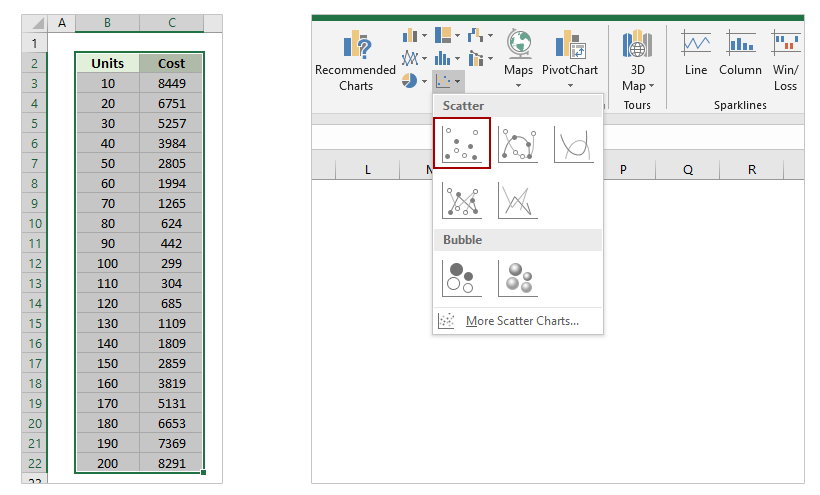
Consejo: Asegúrese de que sus datos estén formateados como dos columnas —una para valores X (variable independiente) y otra para valores Y (variable dependiente). Las celdas vacías o los valores no numéricos podrían evitar que aparezca un gráfico adecuadamente.
2. Haga clic en el gráfico de dispersión para seleccionarlo. Luego, en la Diseño pestaña, elija Agregar elemento de gráfico > Línea de tendencia > Más opciones de línea de tendencia.

3. En el panel Formato de línea de tendencia, seleccione la opción Polinómica para tendencias de datos curvos, u otro tipo como Lineal, Exponencial o Logarítmico, dependiendo de su escenario analítico. Ajuste el parámetro Orden para polinomios (órdenes más altos ajustan curvas más complejas). Luego, marque la opción Mostrar ecuación en el gráfico para que Excel muestre la fórmula calculada directamente en su gráfico.

Con estos pasos, su gráfico de dispersión ahora mostrará visualmente tanto la línea (o curva) de mejor ajuste como su ecuación analítica, permitiendo realizar fácilmente pronósticos e interpretaciones.
Combine fácilmente múltiples hojas de trabajo/libros en una sola hoja/libro
Puede ser tedioso combinar docenas de hojas de diferentes libros en una sola hoja. Pero con la utilidad Combinar (hojas de trabajo y libros) de Kutools para Excel, ¡puede hacerlo con solo unos pocos clics!

Agregar línea o curva de mejor ajuste y fórmula en Excel 2007 y 2010
Aunque la técnica central es similar entre versiones, la interfaz de usuario en Excel 2007 y 2010 es diferente. Use este método si está trabajando con instalaciones antiguas de Excel.
1. Resalte sus datos experimentales dentro de Excel y navegue a Insertar > Dispersión > Dispersión. Este paso inserta un gráfico de dispersión básico.

Consejo práctico: Organice sus valores conocidos de X en una columna y los valores de Y en la siguiente, asegurándose de que estén uno al lado del otro para facilitar la creación del gráfico.
2. Haga clic para seleccionar el gráfico de dispersión recién generado, luego vaya a Diseño pestaña > Línea de tendencia > Más opciones de línea de tendencia.

3. En el cuadro de diálogo Formato de línea de tendencia, elija el tipo Polinómica (u otro tipo de línea de tendencia preferido) e ingrese el orden deseado. Seleccione la opción Mostrar ecuación en el gráfico para que la ecuación de la curva de mejor ajuste aparezca en su gráfico.
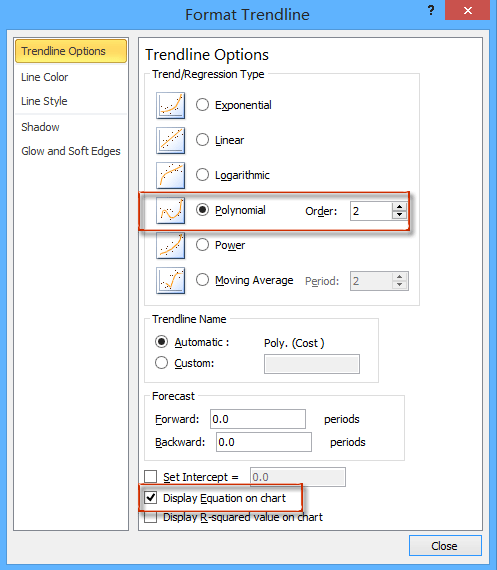
4. Haga clic en Cerrar para aplicar los cambios y finalizar su gráfico con la curva ajustada y la fórmula.
Agregar línea o curva de mejor ajuste y fórmula para múltiples conjuntos de datos
Cuando se trabaja con varios grupos de datos experimentales u observacionales, analizar tendencias para cada conjunto y comparar sus ecuaciones puede proporcionar información más matizada. Si bien los gráficos de Excel le permiten visualizar múltiples series de datos, agregar y formatear manualmente líneas de tendencia para cada serie puede ser un proceso lento y propenso a errores. Kutools para Excel resuelve esto ofreciendo una herramienta de un solo clic: Agregar líneas de tendencia a múltiples series.
1. Seleccione todos los grupos de datos para el análisis, luego use Insertar > Dispersión > Dispersión para generar un gráfico que incorpore todas las series de datos.
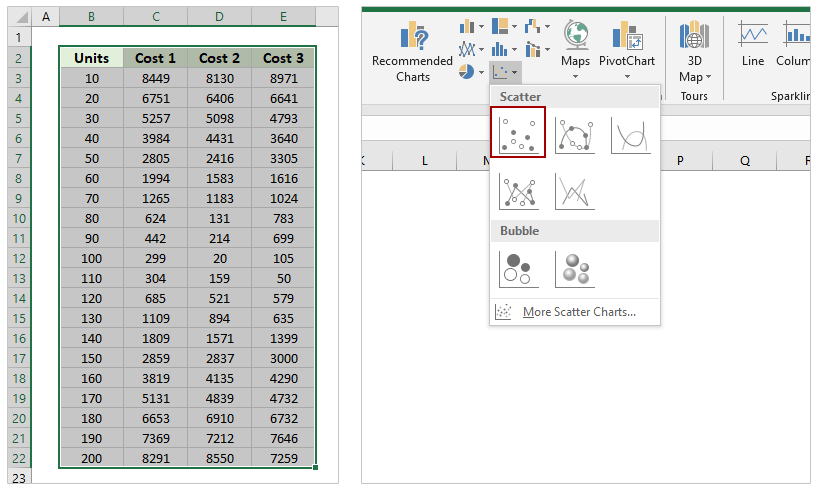
Consejo: Cada columna (más allá de los valores X) debe representar una serie separada, lo que permite a Excel trazarlas individualmente.
2. Una vez que aparezca el gráfico combinado de dispersión, manténgalo seleccionado y navegue a Kutools > Gráficos > Herramientas de gráficos > Agregar líneas de tendencia a múltiples series.

Ahora se han agregado líneas de tendencia y sus ecuaciones para cada serie. Verifique si las líneas de tendencia se ajustan adecuadamente a sus datos; si no, puede refinar el tipo de línea de tendencia para cada serie individualmente.
3. En el gráfico, haga doble clic en cualquier línea de tendencia para acceder a su Formato de línea de tendencia panel.
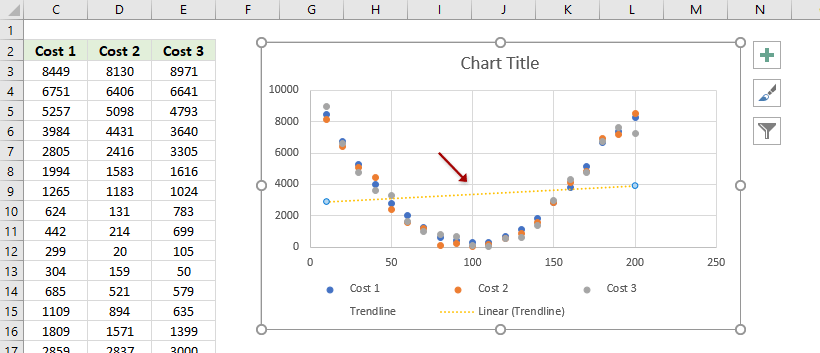
4. Dentro del panel Formato de línea de tendencia, intente seleccionar diferentes tipos de líneas de tendencia para la serie actual para determinar cuál es óptima (por ejemplo, Lineal, Polinómica, Exponencial). Para datos científicos o de ingeniería, las líneas de tendencia polinómicas son frecuentemente preferidas para el ajuste de curvas. Siempre marque Mostrar ecuación en el gráfico para mostrar la fórmula.

Si usa esta función con frecuencia, Kutools para Excel puede ahorrarle mucho tiempo y reducir los pasos repetitivos, especialmente con grandes volúmenes de datos o conjuntos de datos que se actualizan con frecuencia.
Kutools para Excel - Potencia Excel con más de 300 herramientas esenciales. ¡Disfruta de funciones de IA gratis permanentemente! Consíguelo ahora
Código VBA - Automatizar el ajuste de líneas de mejor ajuste y mostrar sus ecuaciones programáticamente
En casos donde tiene que ajustar líneas de tendencia a muchos gráficos o realizar análisis de regresión repetidos, automatizar la adición de líneas de tendencia y la extracción de ecuaciones usando Excel VBA puede mejorar significativamente la eficiencia. Usar VBA es muy beneficioso al gestionar proyectos a gran escala, crear complementos personalizados o aplicar procedimientos estandarizados a múltiples conjuntos de datos o gráficos a la vez.
1. Para comenzar, cree el gráfico de dispersión. Luego, vaya a Desarrollador > Visual Basic. En la ventana Microsoft Visual Basic para Aplicaciones, haga clic en Insertar > Módulo y pegue el siguiente código en el área del módulo:
Sub AddTrendlineAndEquationToAllCharts()
Dim ch As ChartObject
Dim ws As Worksheet
Dim i As Integer
On Error Resume Next
xTitleId = "KutoolsforExcel"
For Each ws In ActiveWorkbook.Worksheets
For Each ch In ws.ChartObjects
For i = 1 To ch.Chart.SeriesCollection.Count
With ch.Chart.SeriesCollection(i)
.Trendlines.Add Type:=xlPolynomial, Order:=2, Forward:=0, Backward:=0, DisplayEquation:=True
End With
Next i
Next ch
Next ws
End Sub2. Para ejecutar la macro, haga clic en el ![]() botón ejecutar o presione F5 en el editor VBA. Después de la ejecución, revise su libro para confirmar que se hayan agregado líneas de tendencia y ecuaciones donde corresponda.
botón ejecutar o presione F5 en el editor VBA. Después de la ejecución, revise su libro para confirmar que se hayan agregado líneas de tendencia y ecuaciones donde corresponda.
Esta macro agrega automáticamente una línea de tendencia polinómica de segundo orden (cuadrática) a cada serie de cada gráfico en cada hoja de trabajo, mostrando cada ecuación correspondiente en el gráfico. Puede ajustar el valor Orden:=2 para ajustes polinómicos más altos o más bajos, y cambiar Tipo a xlLineal para líneas rectas según sea necesario.
Solución de problemas y consejos: Si recibe errores, asegúrese de tener gráficos presentes y que las macros estén habilitadas en su libro. Si sus gráficos ya tienen líneas de tendencia, pueden ocurrir duplicaciones —elimine las líneas de tendencia antiguas antes de la aplicación si es necesario. Siempre guarde su libro antes de ejecutar macros ya que los cambios no se pueden deshacer fácilmente. Para necesidades muy repetitivas, este enfoque ahorra un esfuerzo manual significativo.
Demostración: Agregar línea o curva de mejor ajuste y fórmula en Excel 2013 o versiones posteriores
Artículos relacionados:
Las mejores herramientas de productividad para Office
Mejora tu dominio de Excel con Kutools para Excel y experimenta una eficiencia sin precedentes. Kutools para Excel ofrece más de300 funciones avanzadas para aumentar la productividad y ahorrar tiempo. Haz clic aquí para obtener la función que más necesitas...
Office Tab incorpora la interfaz de pestañas en Office y facilita mucho tu trabajo
- Habilita la edición y lectura con pestañas en Word, Excel, PowerPoint, Publisher, Access, Visio y Project.
- Abre y crea varios documentos en nuevas pestañas de la misma ventana, en lugar de hacerlo en ventanas separadas.
- ¡Aumenta tu productividad en un50% y reduce cientos de clics de ratón cada día!
Todos los complementos de Kutools. Un solo instalador
El paquete Kutools for Office agrupa complementos para Excel, Word, Outlook y PowerPoint junto con Office Tab Pro, ideal para equipos que trabajan en varias aplicaciones de Office.
- Suite todo en uno: complementos para Excel, Word, Outlook y PowerPoint + Office Tab Pro
- Un solo instalador, una licencia: configuración en minutos (compatible con MSI)
- Mejor juntos: productividad optimizada en todas las aplicaciones de Office
- Prueba completa de30 días: sin registro ni tarjeta de crédito
- La mejor relación calidad-precio: ahorra en comparación con la compra individual de complementos